Szenario "Virtual Playground": vPLC + Lizenzserver + Edge Gateway
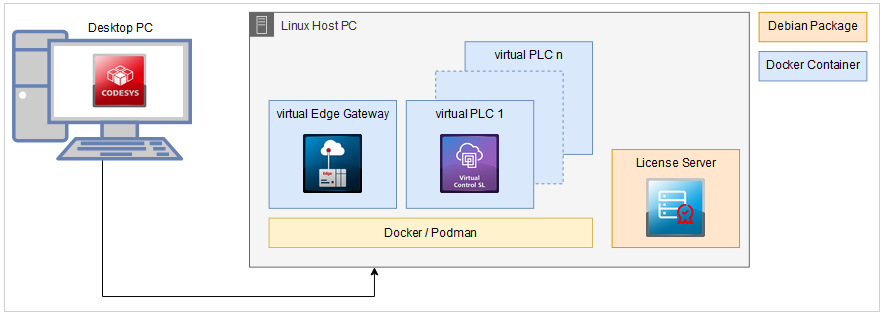
Voraussetzungen
Hardware
Es werden folgende Geräte weiter benötigt:
Desktop PC mit installiertem CODESYS
Linux-PC (mit installiertem Docker oder Podman, Python3 und SSH-Zugang), hier als "Linux-Host-PC" bezeichnet.
Folgende AddOn-Produkte müssen auf dem Desktop-PC (mit installiertem CODESYS) installiert sein:
CODESYS Virtual Edge Gateway for Linux.
CODESYS Virtual Control for Linux SL
CODESYS License Server for Linux SL
Linux-Host-PC
Führen Sie den Befehl Tools → Control SL ausrollen aus und stellen Sie auf der eine Verbindung zum Linux-Host-PC her (Registerkarte Kommunikation).
Für weitere Informationen siehe Verbindung herstellen
Installieren Sie nachfolgende Packages/Images in der neuesten Version (Registerkarte Bereitstellung):
CODESYS Virtual Edge Gateway for Linux
CODESYS Virtual Control for Linux SL
CODESYS License Server for Linux SL
Für weitere Informationen siehe Image installieren
Tipp
Der Lizenzserver kann auch auf einem anderen Hostsystem (Voraussetzung: Linux-Betriebssystem) installiert und betrieben werden. Die Kommunikation vom Linux-Host-PC zum Lizenzserver erfolgt über das TCP/IP-Protokoll.
Legen Sie die benötigten Instanzen an und konfigurieren Sie diese.
Auf dem Linux-Host-PC werden Instanz für Gateway und PLC(s) benötigt. Legen Sie die Instanzen wie folgt in der Registerkarte Operation an:
Prozedur. Installieren der Instanz für GatewayKlicken Sie im Abschnitt VPLCs auf die Schaltfläche

Der Dialog Neue Instanz hinzufügen öffnet sich.
Geben Sie im Eingabefeld Name beispielsweise
vGatewayein.Wählen Sie in der Auswahlliste Filter den Wert Gateway aus.
Selektieren Sie das Image CODESYS Virtual Edge Gateway for Linux in der neuesten Version.
Abschließend klicken Sie auf OK.
Die neue Instanz wird in der Sektion VPLCs angezeigt.
Prozedur. Installieren der Instanz für vPLC(s)Klicken Sie im Abschnitt VPLCs auf die Schaltfläche

Der Dialog Neue Instanz hinzufügen öffnet sich.
Geben Sie im Eingabefeld Name beispielsweise
vPLC1ein.Wählen Sie in der Auswahlliste Filter den Wert Runtime aus.
Selektieren Sie das Image CODESYS Virtual Control for Linux SL in der neuesten Version.
Abschließend klicken Sie auf OK.
Die neue Instanz wird in der Sektion VPLCs angezeigt.
Tragen Sie unter Lizenzserver die IP-Adresse des Lizenzservers ein. Im dargestellten Beispiel ist dies die IP-Adresse des Linux-Host-PCs.
Bestätigen Sie die Änderung mit Speichern.
Die Einstellungen werden auf dem Linux-Host-PC übernommen.
Optional: Wiederholen Sie diese Schritte für zusätzliche vPLC-Instanzen.
Für weitere Informationen siehe Todo "Instanzen anlegen"
Starten Sie die virtuellen Instanzen.
Starten sie alle Instanzen, in dem Sie im Abschnitt VPLCs auf die Schaltfläche
 Alle starten klicken.
Alle starten klicken.In der Spalte Zustand wechselt der Status aller virtueller Instanzen auf Läuft.
Ab jetzt können die laufenden virtuellen Steuerungsinstanzen wie gewöhnliche PLCs über CODESYS erreicht und programmiert werden. Die Verbindungsaufnahme erfolgt dabei über das eingerichtete "vGateway ".
Hinweis
Ohne gültige Lizenz laufen die PLCs im Demobetrieb (2h Laufzeit).
Lizenz(en) installieren
Lizenzen für den Betrieb der PLC(s) können Sie über den CODESYS Store International beziehen und auf dem Lizenzserver installieren.
Für weitere Informationen siehe Aktivieren der Netzwerklizenz